Apple MacOS Big Sur:微調整する9つの設定と試す機能
公開: 2022-01-29AppleのBigSur OSアップデートがすべてのMacユーザーにダウンロードできるようになりましたが、バージョン11のmacOSは実際に何を提供し、どのように新機能を利用できますか? 自分で探し回って何が新しくて何が違うのかを確認するのではなく、ヒントをよく読んで、Big Surで何が待っているのか、そして新しいOSを最大限に活用する方法を確認してください。

Big Surにまだアップデートしていない場合は、左上隅にあるAppleアイコンをクリックして、About ThisMacを選択します。 macOSウィンドウで、[ソフトウェアアップデート]ボタンをクリックし、[今すぐアップデート]ボタンをクリックして、プロンプトに従ってアップデートをインストールします。
新しいコントロールセンターを使用する
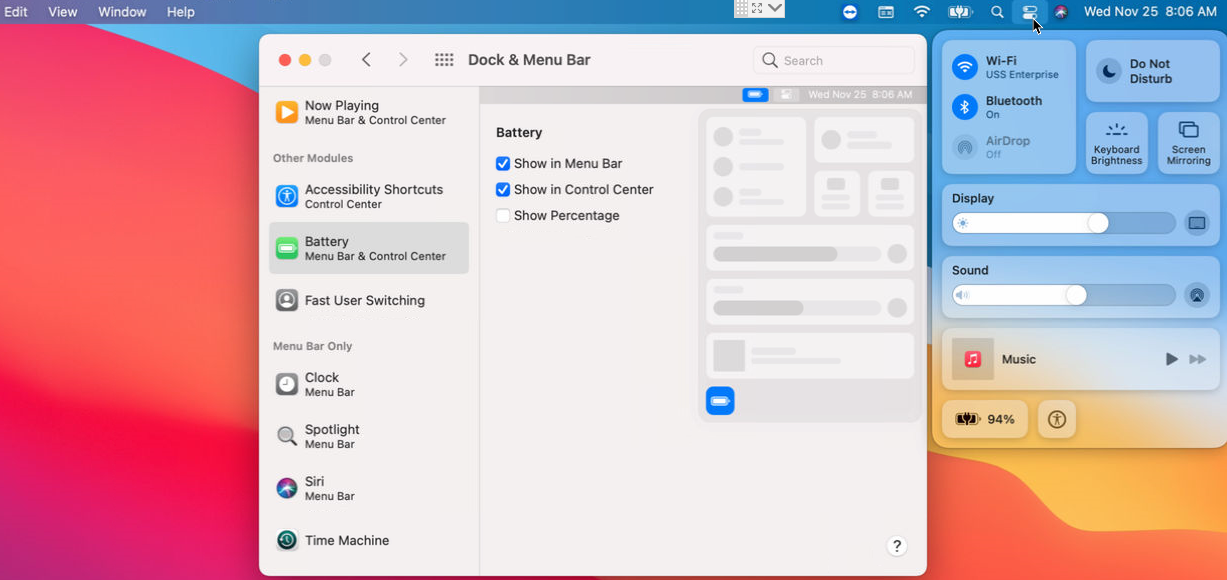
iOSとiPadOSからページを取得して、Big Surは独自のコントロールセンターを追加します。このコントロールセンターには、一般的に使用される機能のアイコンが表示されます。 メニューバーで、コントロールセンターアイコンをクリックします(2本の横棒のように見えます)。 Wi-Fi、Bluetooth、AirDrop、サイレントモード、キーボードの明るさ、画面のミラーリング、ディスプレイ、サウンド、音楽のコントロールにすばやくアクセスできるようになりました。 コントロールをクリックして展開し、使用します。
コントロールセンターの[システム環境設定]> [ドックとメニューバー]でオプションを追加できます。 左側のペインで、[その他のモジュール]のセクションまで下にスクロールします。 次に、[ユーザー補助のショートカット]、[バッテリー]、または[ユーザーの高速切り替え]を選択し、[コントロールセンターに表示]チェックボックスをオンにします。
コントロールをメニューバーに固定する
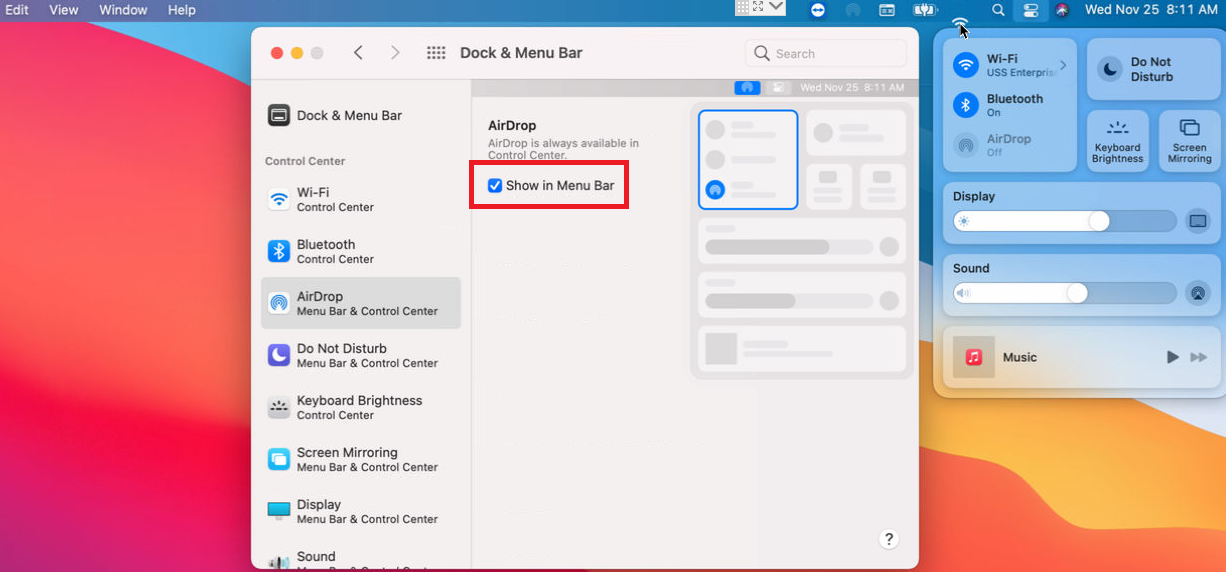
コントロールセンターからメニューバーにコントロールを固定して、さらにすばやくアクセスできるようにします。 そして、これは2つの方法のいずれかで実行できます。 コントロールセンターのアイコンをクリックし、特定のアイコンをメニューバーにドラッグアンドドロップします。 または、 [システム環境設定]> [ドックとメニューバー]に移動します。 [コントロールセンター]セクションの左側のペインで、特定のコントロールを選択し、[メニューバーに表示する]チェックボックスをオンにします。
ここにもう1つのトリックがあります。メニューバー全体を非表示にして、カーソルを画面の上部に移動したときにのみ表示されるようにすることができます。 この機能は、過去のバージョンのmacOSですでに利用可能でしたが、Big Surでは、これを別の方法で有効にします。 これを設定するには、 [システム環境設定]> [Dock&メニューバー]に移動し、[メニューバーを自動的に表示および非表示にする]チェックボックスをオンにします。
通知とウィジェットを表示する
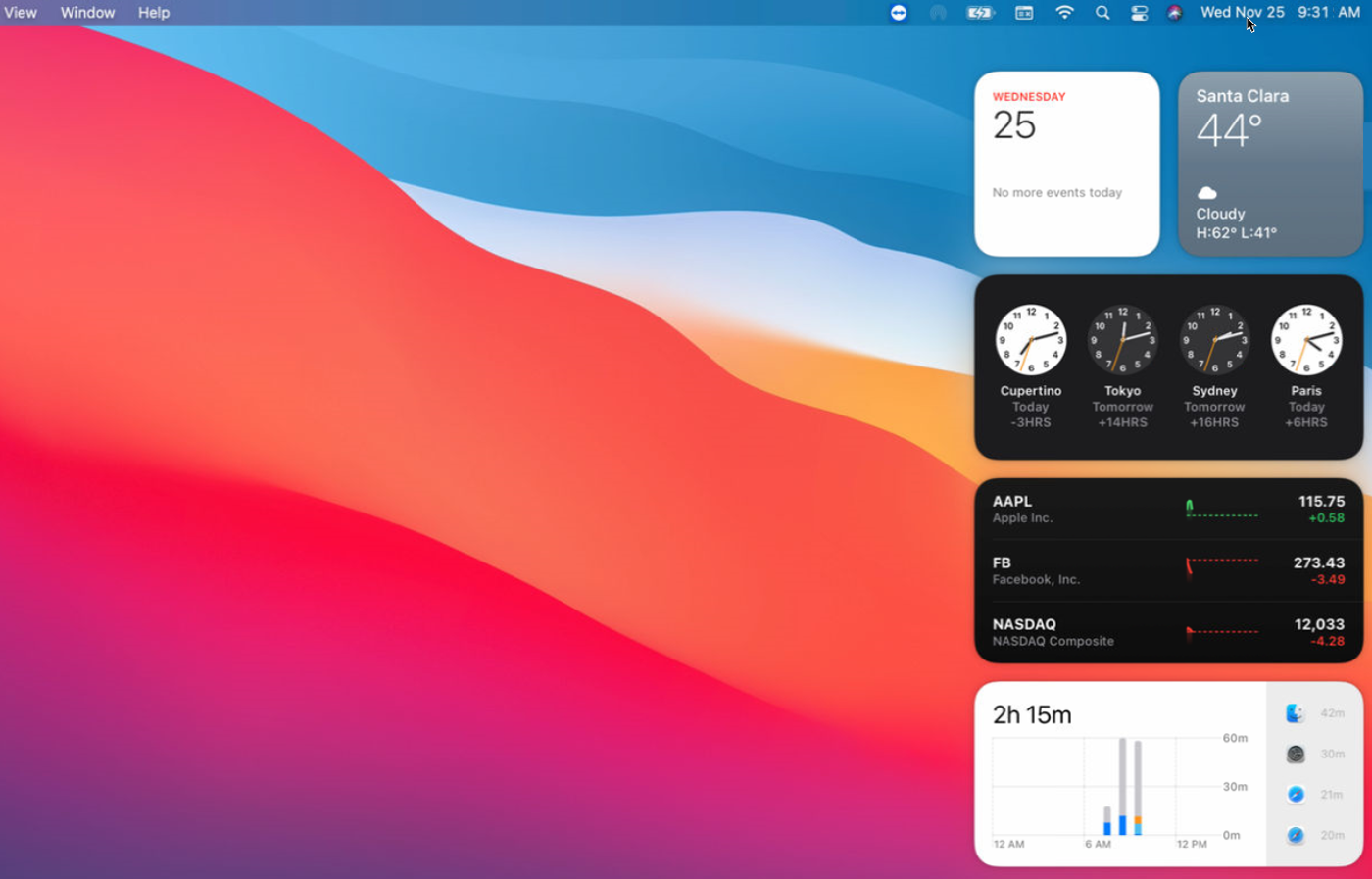
iOS / iPadOSから別の機能を借りて、BigSurは同じセクションに通知とウィジェットを表示するようになりました。 メニューバーの日付と時刻をクリックして通知を表示し、日付、天気、世界時計、画面時間などのデフォルトのウィジェットを表示します。 ウィジェットをクリックして、対応するアプリを開きます。
ウィジェットをカスタマイズする

特定のウィジェットはさまざまな方法で微調整できます。 ウィジェットを右クリックして、サイズを変更したり、詳細を編集したり、画面からウィジェットを削除したりします。 例として、天気ウィジェットを編集して場所を変更できます。 ウィジェットを別の場所にドラッグアンドドロップして並べ替えることもできます。
ウィジェットを追加するには、下部にある[ウィジェットの編集]ボタンをクリックするか、ウィジェットを右クリックして[ウィジェットの編集]を選択します。 画面を下にスクロールして、追加できるすべてのウィジェットを表示するか、左側のペインで特定のカテゴリを選択します。 名前でウィジェットを検索することもできます。 追加するウィジェットにカーソルを合わせ、アイコンの左上隅にある緑色のプラスアイコンをクリックするか、ウィジェットペインにドラッグします。
さらにクールなことに、Mac App Storeで「ウィジェット」を検索することで、サードパーティからウィジェットをダウンロードできます。 その後、通知センターまたはメニューバーでウィジェットとしてアプリを使用できます。
起動音をオフにする
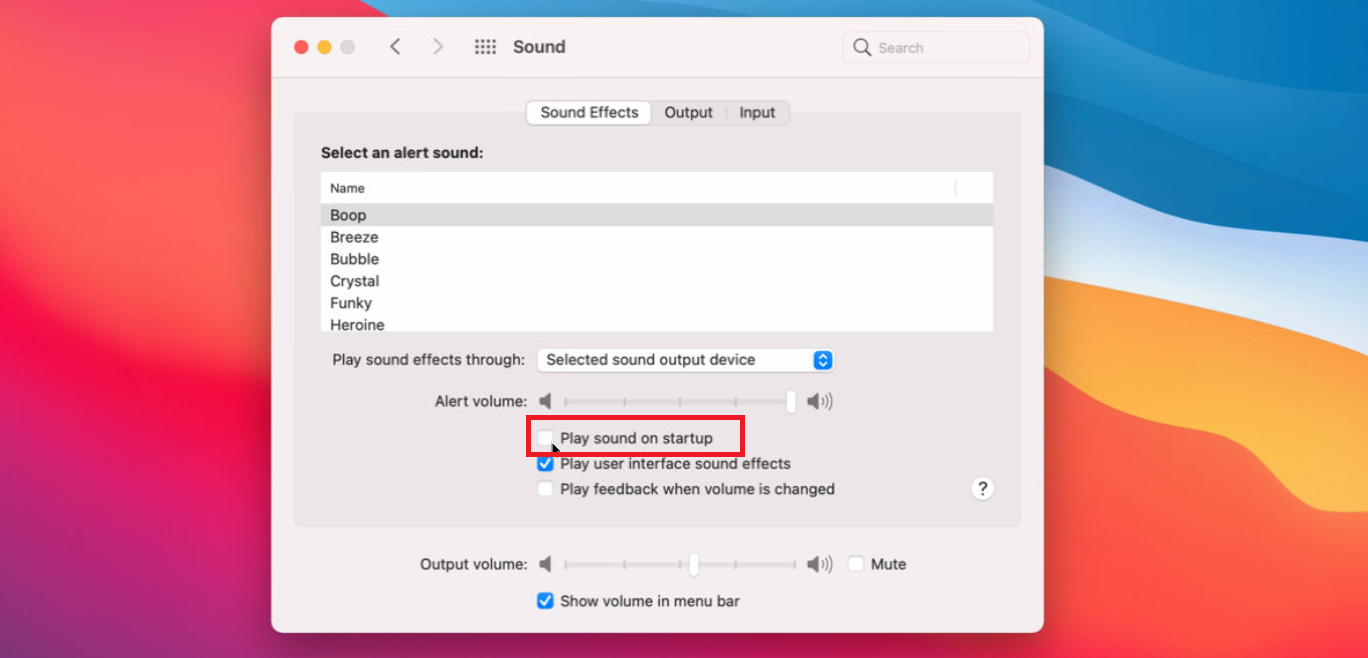
Macが起動したときに再生される組み込みのチャイムサウンドを無効にできるようになりました。 [システム環境設定]> [サウンド]に移動し、[起動時にサウンドを再生する]チェックボックスをオフにします。 これで、Macを起動するたびに静かになります。
Macのバッテリーを確認してください
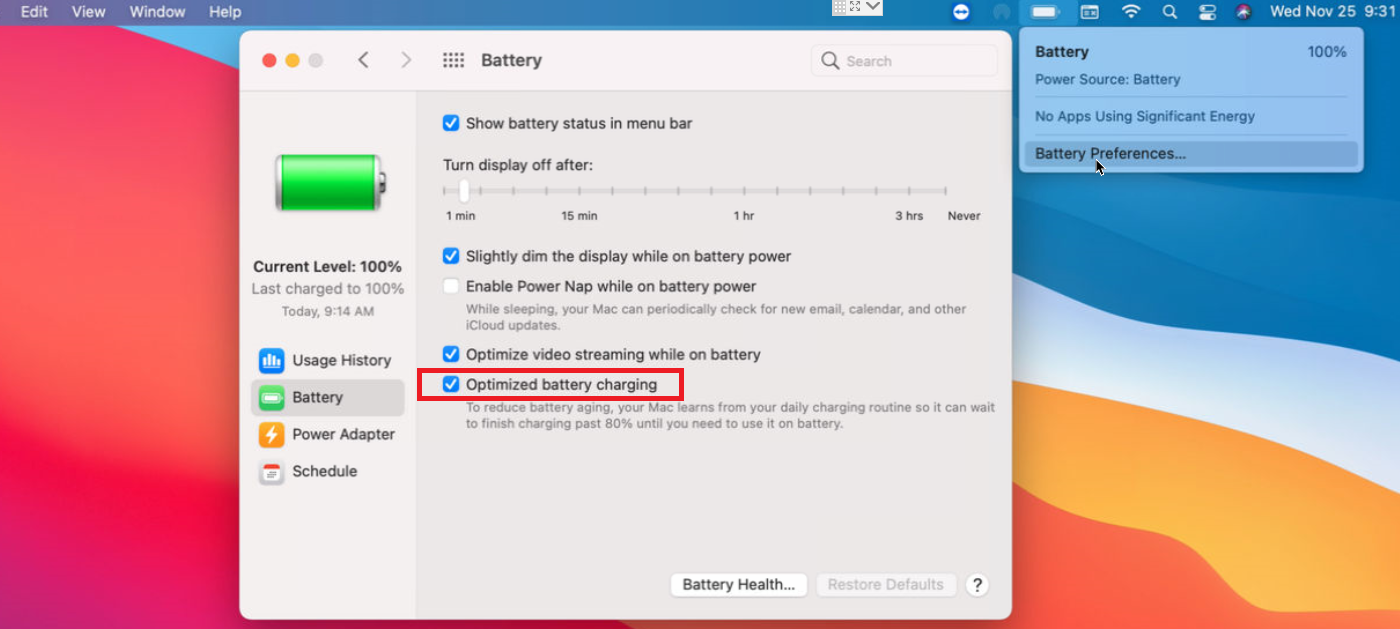
Big Surは、バッテリー専用の詳細と専用のシステム環境設定を提供するようになりました。 メニューバーのバッテリーアイコンをクリックして、残りの充電率を確認します。 次に、[バッテリー設定]のオプションを選択して、ディスプレイがバッテリー電源を遮断するタイミングを決定し、バッテリーモードでパワーナップを有効にし、バッテリー電源でのビデオストリーミングを最適化します。

さらに良いことに、バッテリーの寿命を延ばすために特定の対策を講じることができます。 「最適化されたバッテリー充電」のオプションがオンになっていることを確認します。 この機能は毎日の充電ルーチンを学習するため、追加のブーストが必要になるまでMacが80%を超えて充電されることはありません。
編集者からの推薦



バッテリーの状態のボタンをクリックし、「バッテリーの寿命を管理する」オプションがオンになっていることを確認します。 これにより、バッテリーが化学的に劣化する速度が低下します。 [バッテリー]画面に戻り、[使用履歴]をクリックして、過去24時間または10日間のバッテリーレベルと使用状況を確認します。
入力した内容を聞く
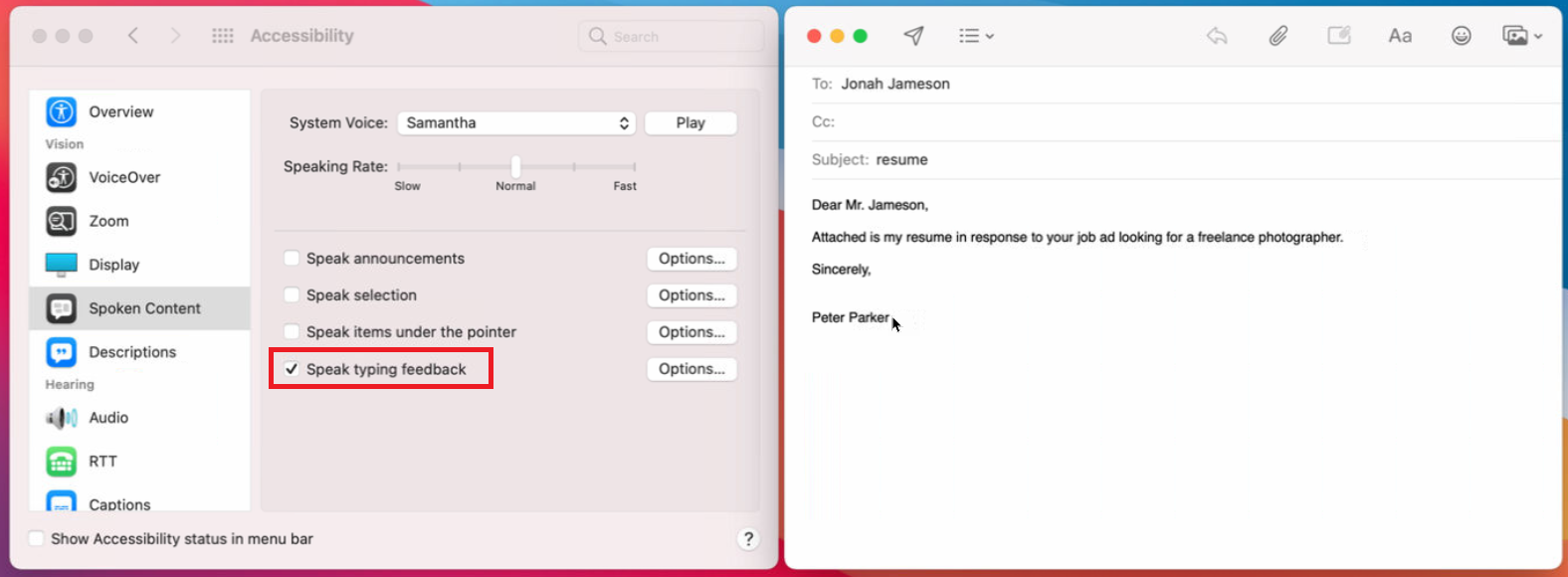
画面が見づらい場合は、入力時に文字や単語が聞こえるようになりました。 これを設定するには、 [システム環境設定]> [ユーザー補助]に移動します。 [音声コンテンツ]セクションで、[入力フィードバックを話す]チェックボックスをオンにします。 次に、入力可能なmacOSのアプリを開きます。 文字を入力すると、機能がそれを読み上げます。 単語を入力すると、その単語が読み上げられます。 スペース、新しい段落、句読点、またはその他のエントリを入力すると、それらも読み上げられます。
色を調整する
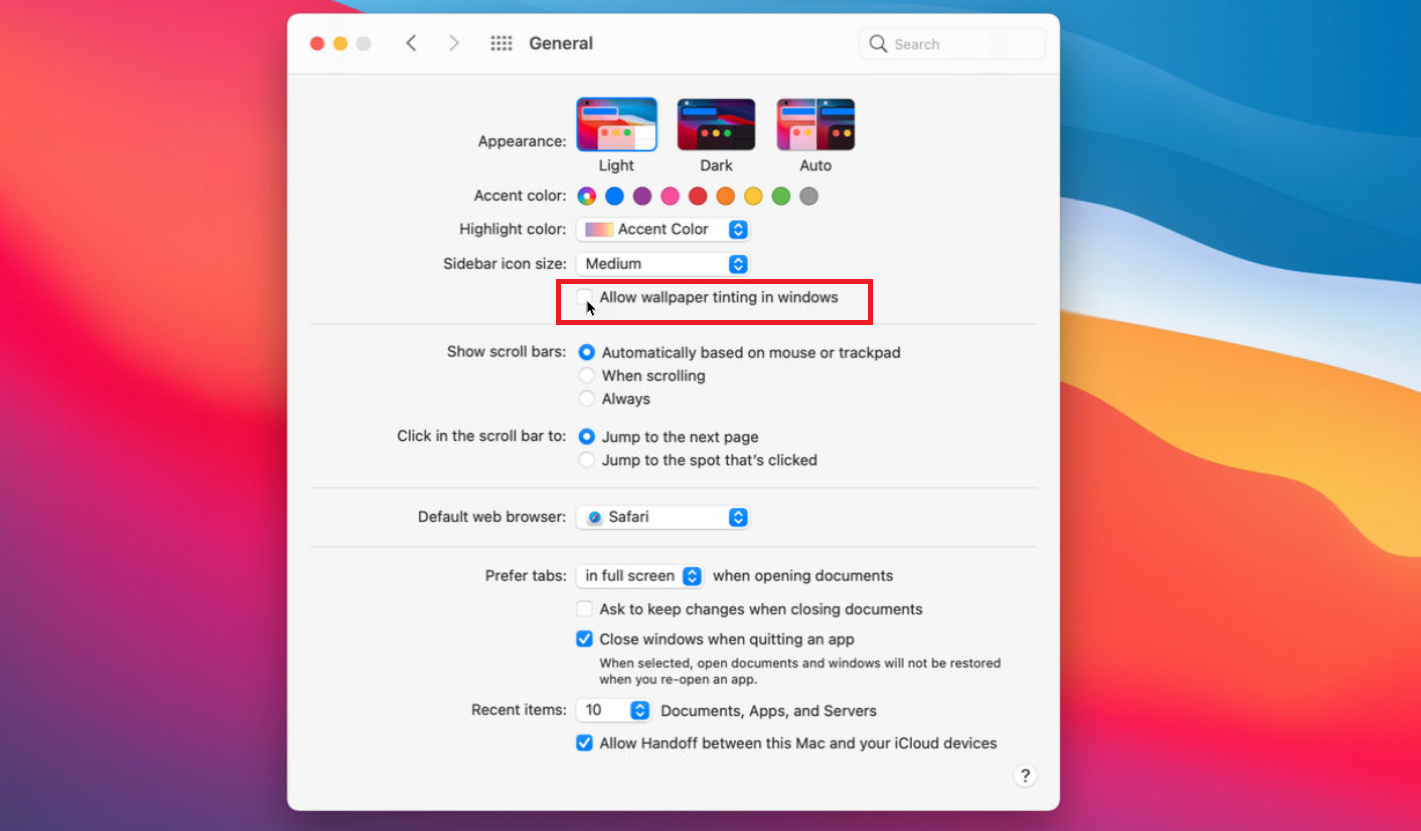
Big Surは、ボタン、メニュー、およびその他の要素に表示される色を決定する、マルチカラーと呼ばれる新しいアクセントカラーを提供します。 マルチカラーオプションは、開発者の好みに基づいてアプリのアクセントカラーを変更するため、各アプリは独自の色を使用できます。 これを設定するには、[システム環境設定] > [一般]に移動します。 アクセントカラーには、最初のアイコンを選択します。
さらに、壁紙の色付けのデフォルト設定は、macOSのウィンドウ、アプリ、その他のアイテムの陰影を変更するため、煩わしい場合があります。 ウィンドウの表示をより中間色に切り替えるには、[システム環境設定] > [一般]に移動し、[ウィンドウでの壁紙の色付けを許可する]チェックボックスをオフにします。
新しい壁紙をお試しください
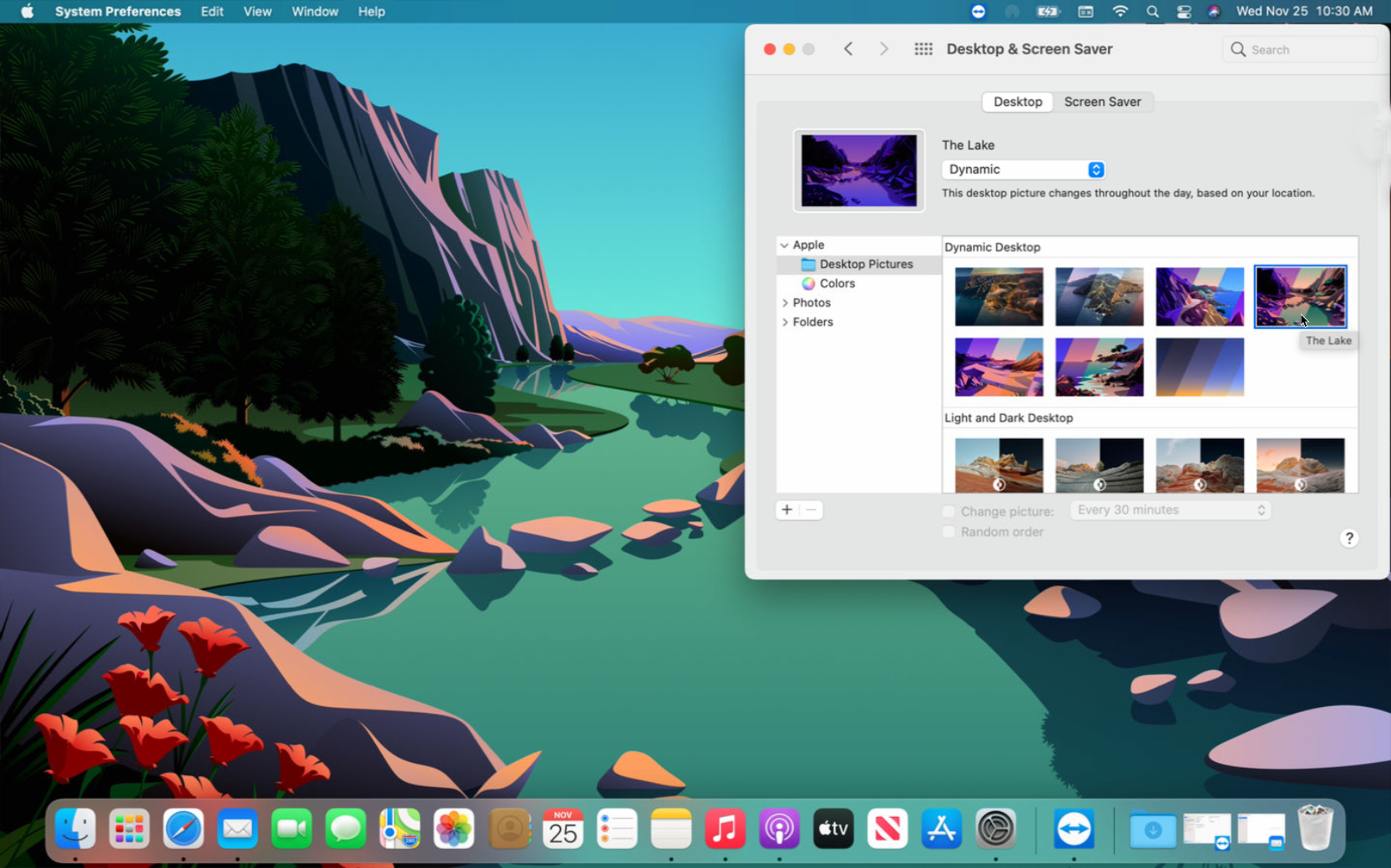
[システム環境設定]> [一般]で、BigSurは壁紙として設定できるいくつかの新しい画像を追加します。 以前のバージョンのmacOSと同様に、昼と夜が進むにつれて明暗の間で変化する動的な壁紙を選択できます。 ただし、通常の風光明媚なテーマのクールなバリエーションなど、さまざまな写真があります。
